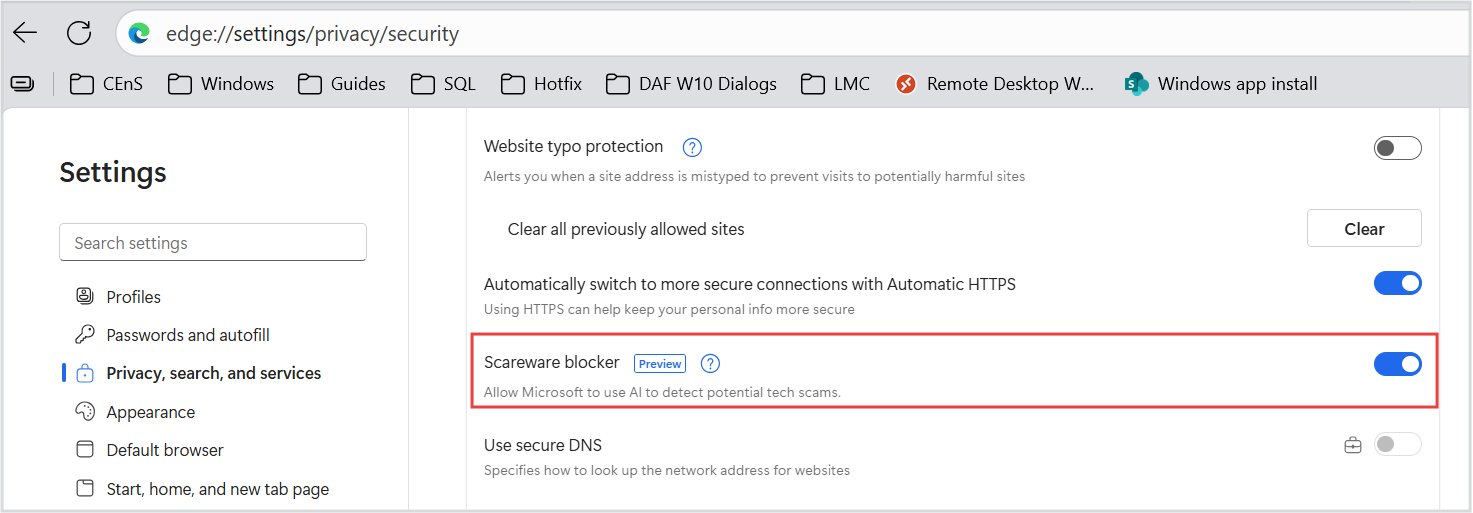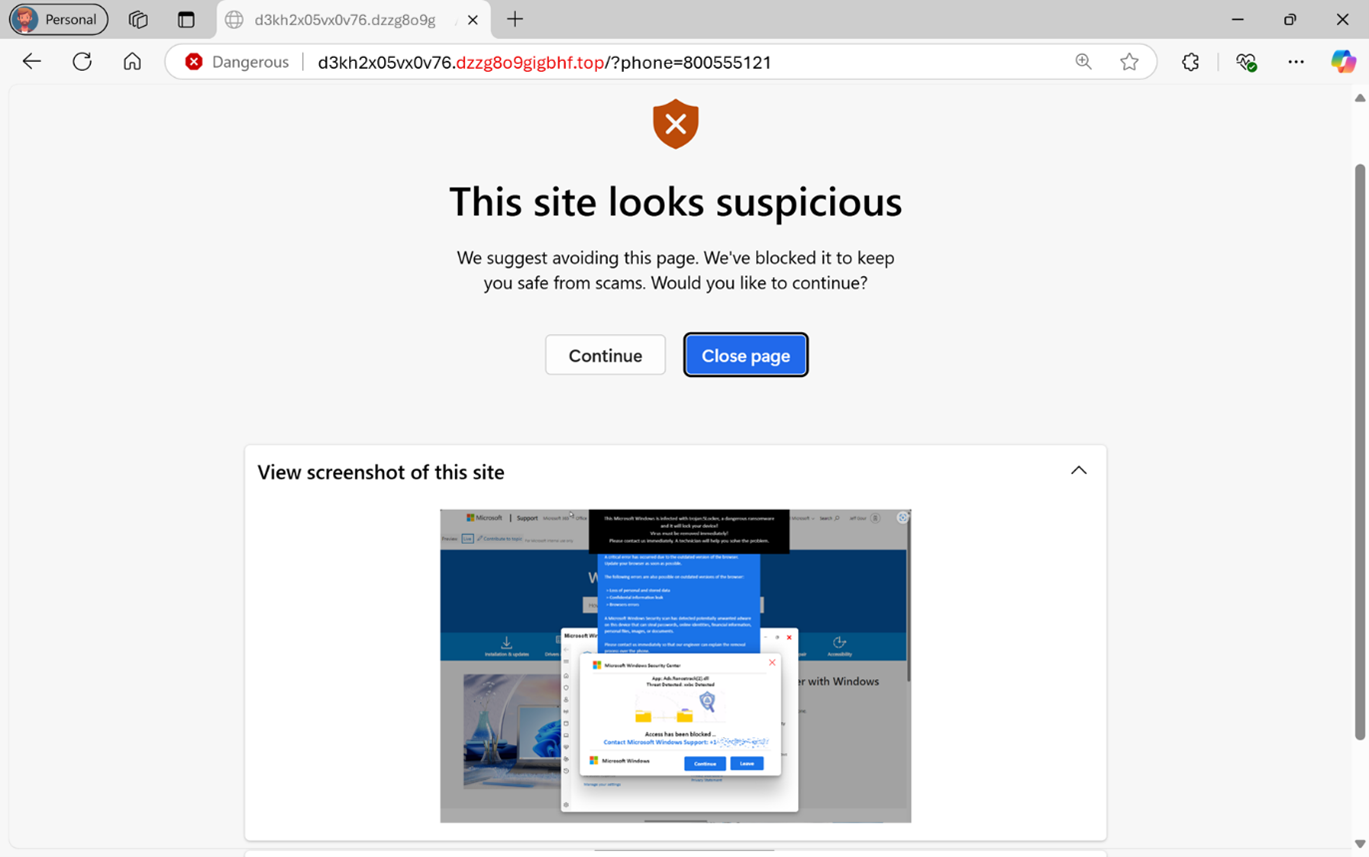Online podvody jsou stále sofistikovanější a jedna z nejběžnějších taktik je známá jako scareware. Tyto podvody se vás často pokoušejí uzamknout v automaticky otevíraných otevíraných obrazovkách s alarmujícími upozorněními a falešnými čísly technické podpory. Snaží se vás přesvědčit, že je vaše zařízení nakažené nebo poškozené. Často se zaměřují na starší osoby, které můžou vést k významným finančním ztrátám.
Kvůli ochraně před těmito podvody teď Microsoft Edge obsahuje scareware blocker, což je funkce založená na umělé inteligenci, která detekuje a blokuje klamavé výstrahy předtím, než vás můžou omást.
Co jsou strašidelné podvody?
Scareware podvody jsou klamavé weby navržené tak, aby vytvořily paniku a tlak na uživatele, aby podnikli nebezpečné akce. Tyto podvody často:
-
Spouštění stránek na celé obrazovce s alarmujícími falešnými upozorněními na malware
-
Přehrávejte hlasité zvuky nebo simulujte systémové zprávy, aby hrozba vypadala jako skutečná.
-
Uzamčení klávesnice nebo myši, abyste zůstali uvíznutí na stránce
-
Falešně tvrdí, že váš počítač je napadený, a nasdílejte vám, abyste zavolali falešnou technickou podporu nebo poskytli vzdálený přístup k vašemu zařízení.
Cílem je oklamat vás, abyste si mysleli, že je s vaším počítačem něco špatně, takže budete platit za falešná řešení nebo zveřejnit své osobní údaje.
Jak funguje blokování scareware v Microsoft Edgi?
Scareware Blocker používá pokročilý model strojového učení na zařízení, který je vytvořený k detekci podezřelého chování. Porovnává stránky na celé obrazovce s tisíci známých ukázek podvodu a hledá vzory chování, které indikují útok scareware.
Všechny tyto analýzy probíhají místně na vašem zařízení. Do cloudu se neposílají žádné snímky obrazovky ani obrázky, což znamená, že vaše soukromí je plně chráněno, zatímco vy těžíte z inteligentní detekce v reálném čase.
Je ve výchozím nastavení v Microsoft Edgi automaticky zapnutý scareware blocker?
I když je blokování scarewaru ve výchozím nastavení pro většinu uživatelů povolené, je důležité ověřit si to u konkrétního zařízení, protože v závislosti na specifikacích vašeho počítače může vyžadovat ruční povolení.
Ve výchozím nastavení povoleno: Blokování scarewaru je ve výchozím nastavení zapnuté pro uživatele Edge na zařízeních s více než 2 GB paměti RAM a alespoň 5 jádry.
Ve výchozím nastavení není povoleno: Blokování scarewaru nebude ve výchozím nastavení zapnuté pro uživatele Edge na zařízeních s 2 GB paměti RAM nebo méně než 5 jádry. Uživatelé s těmito interními specifikacemi zařízení můžou zapnout blokování scarewaru:
-
Přejděte na Nastavení a další > Nastavení.
-
V nabídce vlevo vyberte Ochrana osobních údajů, vyhledávání a služby a pak vyberte Zabezpečení.
-
Zapněte přepínač Scareware Blocker.
Nepodporuje se: Scareware Blocker se nepodporuje na zařízeních s méně než 1 GB paměti RAM nebo méně než 2 jádry. Možnost zapnout blokování scarewaru se v nastavení Microsoft Edge nezobrazí.
Výhody povolení blokování scarewaru
I když Microsoft Defender filtr SmartScreen pomáhá chránit vás před známými podvody v reálném čase, strašidelné weby se neustále mění. Mnohé z nich zmizí nebo se vyvíjejí během několika hodin, což ztěžuje systémům založeným na podpisech, aby je zachytily.
Nový strašidelný blokátor tuto mezeru zacelí tím, že detekuje podezřelé chování na celé obrazovce, když k nim dochází. Místo čekání na aktualizace se tyto podvody zastaví v okamžiku, kdy se pokusí převzít vaši obrazovku – přidá další vrstvu ochrany na Microsoft Defender filtru SmartScreen.
Poznámka: Další informace o Microsoft Defender filtru SmartScreen a o tom, jak ho povolit, najdete v článku Jak může filtr SmartScreen pomoct chránit mě v Microsoft Edgi.
Co se stane, když blokování scareware zjistí podvod?
Když blokování scareware podezřívá hrozbu, Microsoft Edge:
-
Automaticky ukončí režim zobrazení na celé obrazovce.
-
Zastaví agresivní přehrávání zvuku.
-
Zobrazí upozornění s miniaturou stránky s příznakem.
Pak budete mít možnost Pokračovat (pokud se domníváte, že je web bezpečný) nebo Zavřít stránku.
Odeslání zpětné vazby
Po zablokování strašidelné stránky vás Microsoft Edge může vyzvat k zadání zpětné vazby. To pomáhá zlepšit ochranu a snížit počet falešně pozitivních výsledků.
-
Pokud byl web správně zablokovaný, vyberte Možnost Nahlásit tento web, abyste posílili ochranu Microsoft Defender filtrem SmartScreen.
-
Pokud byl bezpečný web zablokovaný omylem, nahlaste ho jako falešně pozitivní , aby Microsoft mohl zlepšit přesnost detekce.